先日書いた「バイオリンのオンライン発表会をやってみた話 (前編)」に続き、今日は中編をお届けしようと思います。
前編では
・オンライン発表会のメリット、デメリット
について書いていますので、もし読んでみようかな~という方がいらっしゃればこちらにどうぞ♪

オンライン発表会に必要なもの
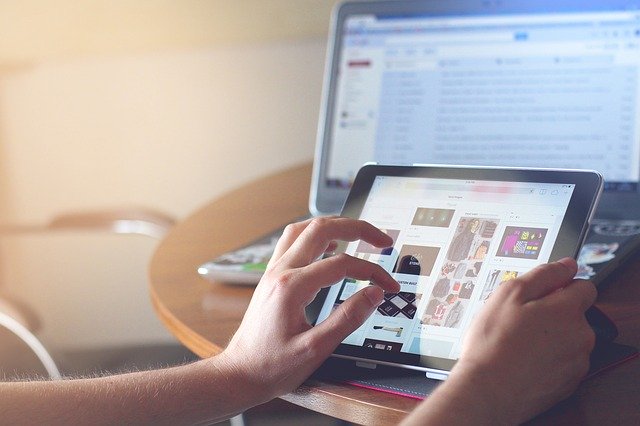
さて、オンライン発表会をやると決めたら、あとは準備です。
まずは、バイオリンのオンライン発表会に必要なものを考えてみましょう。
・大人数のビデオチャットに耐えうるインターネット環境
・ビデオチャットソフトのアカウント
。。。。
これだけです(笑)。
要は普段からインターネットでオンラインレッスンを受けている人であれば、改めて買い足すものはないと考えてよいでしょう。
それでは、上記の項目について少し詳しく見ていきましょう。
オンライン発表会に向いているデバイスは何?
一対一のオンラインレッスンでは、
タブレット
スマホ
等のデバイスで受講が可能ですよね。
オンライン発表会はできればパソコンかタブレットがいいと思います。
スマホも不可能ではありませんが、やっぱり画面が小さいですよね。(汗)
演奏中画面に映るのは演奏者1人だけかもしれませんが、発表会前後や休憩中など、みんなで顔を合わせる場面もあるかもしれないので、なるべくなら大きな画面の方がいいんじゃないかな~と思います。

パソコンとタブレットだったら、どっちでも同じかしら?
と、わたしも思っていたのですが、結構パソコンとタブレットで使える機能が変わってくるもんなんですね。
パソコンの利点
一般的にパソコンのほうがタブレットよりも画面に同時に表示できる人数が多いようです。
表示されていない人は、画面をスワイプしたりすると、切り替わって出てきてはくれます。
でも、みんなで話したいときに画面に全員の顔が表示されていないのはやりにくいな~、という人はパソコンを使ったほうがいいかもしれませんね。
またZoomの「音声設定」などの機能も、パソコンではすることができますが、タブレットではできないようです。
タブレットの利点
タブレットは、パソコンに比べて薄くてキーボードもついていない分、いろんな場所に置きやすいですよね。
たとえば譜面台などにのせてしまえば、高さや角度も調節できます。
発表会で自分の姿を移す位置にうまくセッティングしやすいと思うので、パソコンでは弾きやすい場所で弾けないのだ、、という方は、タブレットを検討されるとよいかなと思います。
オンライン発表会に必要なインターネット速度は?
オンライン発表会で使用するビデオ通話ソフトにもよると思うのですが、そこそこの回線速度はほしいところです。
グループチャットで有名なSkypeとZoomを例にとってみてみましょう。
Skype
| グループ通話(5人) | 512kbps/4Mbps(上り/下り) |
| グループ通話(7人以上) | 512kbps/8Mbps(上り/下り) |
Zoom
| 高品質ビデオ | 600kbps/1.2Mbps(上り/下り) |
| ギャラリービュー | 1.5Mbps/1.5Mbps(上り/下り) |
こうやって比較してみると、Zoomのほうがかなりデータ量を少なくビデオ通話ができることが見て取れますよね。

すいません、うちのネット、どれくらい速度出てるかわからないんですけど。。。
そんなときは、試しに速度テストしてみましょう。
インターネット回線速度テストができるサイトはたくさんあるのですが、例えばこちら。
fast.com
https://fast.com/ja/
このページに飛ぶだけで、現在どれだけ回線速度が出ているか教えてくれて超便利。
速度はその時の状況によって変化するので、何度かやってみてください。
だいたいいつも上記の推奨速度を超えているのならば、そのビデオ通話ソフトが大人数でも使用可能だということです。
わたしが今回オンライン発表会で使用したツールは「Skype」でした。
SkypeはZoomよりもデータ量が大きいので、音が途切れたり画像が固まったり、というトラブルが多い反面、データ量が大きい分、うまく行っているときはZoomより音声のクオリティがよいと感じます。
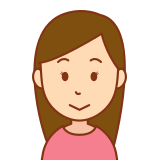
リスクは大きいんですが、発表会ならば音声クオリティを大事にしたいですもんね。。

でも、うちの回線たまに急にゆっくりになったりするからちょっと不安。。。
そうなんです。
インターネットの回線速度って、いつも一定ではないのでいいときはいいけど、ダメな時はダメ、、という方も中にはいらっしゃるかもしれません。
そんなときのために、今回わたしは「Skype」と「Zoom」を両方用意しておくように生徒さんにお願いしておきました。
メインでは音声クオリティのよいSkypeを使うことに決めておいて、もしも回線トラブルなどでうまく行かない生徒さんが出たときのために、データ量が少なくても使えるZoomを予備で用意してもらったのです。
ビデオ通話ソフトはどれにすればいいのか
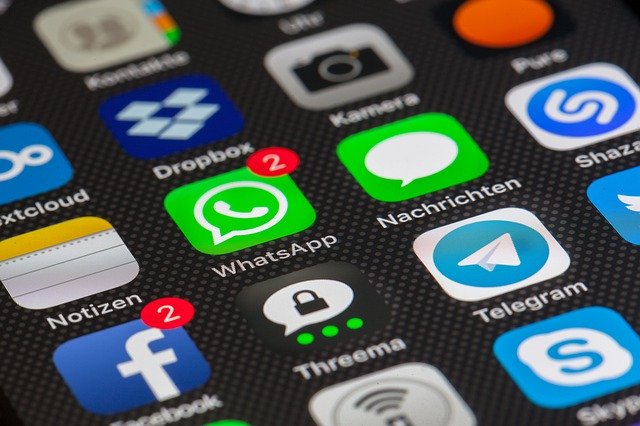
わたしもオンライン発表会を考えるまでは知らなかったのですが、グループ通話ができるビデオ通話ソフトってすごくいっぱいあるんですね!
どのソフトを使うかは、今回すごく悩んだポイントの一つです。
最終的に「Skype」と「Zoom」二本立てに決定するに至るまでに、いろんなビデオ通話ソフトを比較してわかった点をまとめてみました。
Skype
メリット
・もともと導入している人が多い
・無料
・最大50人までのグループ通話が可能
・録画が可能(30日間。ダウンロードも可能)
・背景をぼかすことができる
デメリット
スカイプ、やっぱり有名なだけあって優秀です。
生徒さんの負担を減らすために無料であることは大切でしたし、クオリティも高いです。
ただ、生徒さんの中に一人でも回線が安定しなくてグループ通話に耐えられない環境の人がいれば、使えなくなるのがネックでした。
Zoom
メリット
・アカウントがなくても使える
・最大100人まで(有料版なら最大1000人まで)
・バーチャル背景が使用できる
・回線速度が遅い人でもトラブルが少なく利用できる
・1画面で同時に49人まで表示可能(PCのみ)
デメリット
・グループ通話が無料で使える時間が40分までなので、40分以上使いたいときは、一度休憩を挟まなければならない
・録画は有料版のみしか使用できない
Zoomの魅力は、何といっても回線速度に不安があっても、トラブルが少ないというところと、参加可能人数の多さではないでしょうか。
このメリットを差し置いても、今回わたしがSkypeをメインで使うことに決めたのは、「40分ごとに休憩を挟まなければならない」というこのデメリット。
別に休憩、挟んでもいいんですけど、タイムテーブルが狂って生徒さんの演奏中に突然切れてしまう、、とかなったら悲劇ですし、第一この休憩を念頭にタイムテーブルを組むのも面倒でした。
ここがネックになって、今回Zoomは「予備」としてのソフトとなった感じです。
メッセンジャー
メリット
・時間が無制限
・最大50人まで可能
・フェイスブックアカウントなしで使用可能
・360度型の背景や豊富なARエフェクト
デメリット
フェイスブックのメッセンジャー。
メールアドレスって結構変わったりするから、久しぶりに連絡を取るときは確認しなおさなくちゃならないことってあるんですけど、フェイスブックって一度つながったらどちらかが退会しない限りつながっていられますよね。
そのフェイスブックでつながっている人たちなら、その人たちでグループを作ってビデオ通話ボタンを押すだけですぐにグループチャットできる!
めちゃ便利です。
ただ、一度2020年5月に同級生とオンライン飲み会をした時に「50人まで」参加可能ということで使ったのですが、その人数に達する全然前に「参加人数オーバー」で参加拒否されてしまった人が出てきてしまったので、慌ててズームに移行する事件がありました。
コロナ騒動でスタートして新しいサービスなので、体制が整うまでに時間がかかっていたのかなーと思います。
また使ってみたいですが、一度本当に50人入るからテストしてからじゃないと怖い。
あと、アカウントなしの招待リンクで使用できるとはありますが、やっぱりもともとフェイスブックでつながっている人たちの間で使うほうが便利だなあと思います。
Google Meet
メリット
・Googleアカウントがなくても招待リンクから参加可能
・無料で100人まで利用可。(有料ならば250人まで)
・主催者が参加者の音声を強制的にミュートできる
・無料版では録画機能が使えない
これも最近すっごく便利になったグループ通話アプリの一つです。
今回使わなかったのは、やはり「60分制限」がネックになったからでした。
この制限時間がなければ、かなりの有力候補だったと思います。
Microsoft Teams
メリット
・無料でも最大300人まで利用可能
・ユーザー用のストレージがある
・画面共有が可能
・Zoomなみに少ないインターネットの推奨速度
デメリット
・もともと導入している人が少ない
・サインアップしていないと使えない
このコロナ騒動で、授業にMicrosoft Teamsを導入した学校も多いのではないでしょうか?
Microsoftですから、無償版でも通話中にオンラインでExcelやWordを使えたり、画面共有ができたり、、とできることが多いのですが、慣れてない人は「多すぎてわからん(笑)」ってなってきそうな感じがして、今回は使用を見合わせました。
一番の敗因は、もともと導入している人が少なすぎて、わざわざアカウント作ってもらうの悪いなあと思ったからです。
サインアップしていないと使えないので。。
ただ、インターネットの推奨速度がグループ通話でも
500 kbps/1Mbps
とズームを下回る勢いである上に、容量オーバーしそうになったら画像よりも音声を優先してくれるというので、使いこなせさえすればオンライン音楽会にも向いているのかなあという印象は受けました。
まとめ
いかがでしたか?
「バイオリンのオンライン発表会をやってみた話(中編)」では、
・オンライン発表会に使う機器
・グループビデオ通話アプリのメリットデメリット
の2点を比較してみました。
これからオンライン発表会を検討されているお教室の先生たちの参考になれば幸いです!
次回は実際の運営の模様と、生徒さんのアンケート結果などを「バイオリンのオンライン発表会をやってみた話(後編)」に書いてお届けしたいと思います。


コメント
竹中先生、〈中編〉を拝読しました。スマホ、タブレット、パソコンの違い、通話ソフトそれぞれのメリットとデメリットが詳細に挙げられていて、とても参考になりました! (たしかに画面は大きければ大きいほどいいですね。)
ところで、先日、息子がピアノのオンライン・コンクールとキャンプに参加したのですが、どちらも、Facebook
やYouTubeでライブ配信していました。コンクールの方は、日本時間の夜だったので、日本の家族や先生にも見てもらうことができました。ライブで聴いてもらえるというワクワク感があり、息子のモチベーションも上がったようです。キャンプのリサイタルでは、時間的にそれはかなわなかったのですが、こちらの生徒の家族が結構見ていて、チャットがすごく盛り上がっていました。発表会では、不特定多数の人に公開してほしくないという方もいらっしゃるでしょうから、難しいかもしれませんが、参考までに書いてみました。
〈後編〉も楽しみにしています!
川西様
貴重なご意見をありがとうございました!
ユーチューブやフェイスブックでのライブ配信!
それは考えつきませんでした。
でも、それ面白そうですね。観覧できる人を限定もできるのかしら。。。?
テクノロジーは日進月歩なので、おいていかれないようにがんばらないといけませんね。
また詳しいお話、お伺いさせてください!
先程、検索してみましたら、YouTubeのライブ配信は、特定の人にだけアドレスを知らせるという形で、限定公開できるようですね。私も先生のブログで、いろいろ学ばせていただいています。ありがとうございます!